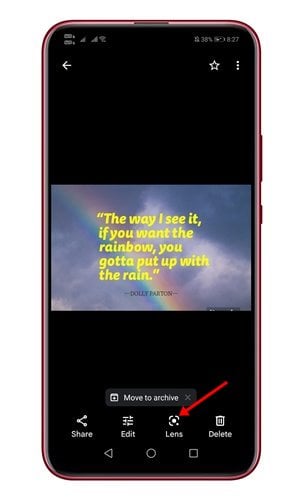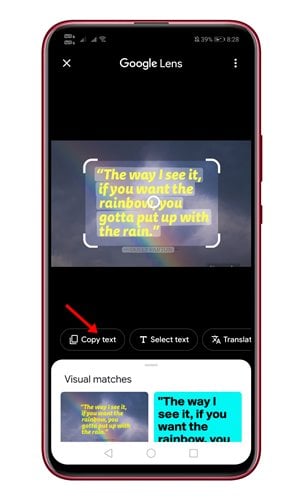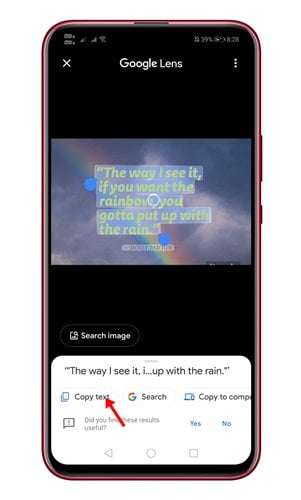Въпреки че Google прекрати плана си, като предложи неограничено безплатно място за съхранение в Google Photos, той не спря да актуализира приложението. Всъщност Google непрекъснато работи върху подобряването на приложението Google Photos.
Наскоро открихме друга най-добра функция на Google Photos, която улеснява копирането и поставянето на текст от изображение. Функцията вече е достъпна само във версиите на Google Photos за Android и iOS.
Така че, ако използвате Google Photos на вашето устройство с Android/iOS, можете лесно да копирате и поставите текста от изображението. Google Photos улавя текста от снимката с помощта на функцията Google Lens, вградена в приложението.
Стъпки за копиране и поставяне на текст от изображение в телефона си
Така че, ако се интересувате да изпробвате новата функция на Google Photos, четете правилното ръководство. В тази статия ще споделим стъпка по стъпка ръководство за това как да копирате и поставите текст от изображение в телефона си. Да проверим.
Етап 1. На първо място, отворете Google Снимки На вашето устройство с Android или iOS изберете изображение с текст върху него.
Етап 2. Сега ще намерите плаваща лента, предлагаща копиране на текст . Трябва да щракнете върху тази опция, за да получите текст от изображение.
Етап 3. Ако не виждате опцията, трябва да докоснете икона на обектива намира в долната лента с инструменти.
Етап 4. Сега Google Lens ще се отвори и ще откриете видимия текст. Можеш Изберете частта от текста, която искате .
Етап 5. След като изберете текста, трябва да кликнете върху Опция копиране на текст .
Това е! Готов съм. Текстът ще бъде незабавно копиран в клипборда. След това можете да го поставите където пожелаете.
Това е! Готов съм. Ето как можете да копирате и поставите текст от изображение на вашето Android/iOS устройство.
И така, тази статия е за това как да копирате и поставите текст от изображение с телефона си. Надявам се тази статия да ви е помогнала! Моля, споделете и с приятелите си. Ако имате някакви съмнения относно това, уведомете ни в полето за коментари по-долу.